年末年始やゴールデンウィーク、お盆など、長期休暇のときでもメールはどんどん届いてしまうもの。休みの間ぐらい、仕事のメールからは解放されたいものだ。そんなときは、Gmailの「不在通知」機能を利用すると便利だ。
「不在通知」を設定してお休みのお知らせを自動返信
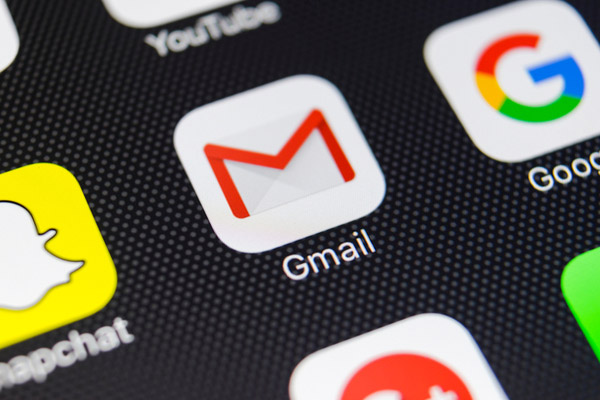
(Image:BigTunaOnline / Shutterstock.com)
ビジネスメールの場合、相手からのメールへの返信が滞るのは非常にマズい。ネットが発達した現代ではどこにいてもメールは届くので、「メールが受信できなくて…」といった言い訳は通用しない。しかし、休暇中ぐらいはメールから解放されたいものだ。
もしGmailを使っているなら、お薦めなのが「不在通知」機能。この機能を設定しておくと、自分宛に届いたメールに対し、設定した文面を自動で返信してくれる。返信できないことやいつまで休みかを相手に伝えられるので、相手に対して失礼にならない。長期休暇などメールの返信が困難なときはぜひ設定しておきたい。「不在通知」機能はスマホのGmailアプリからでも設定できるので、設定を忘れてしまっていても安心。出先からサッと設定してしまおう。
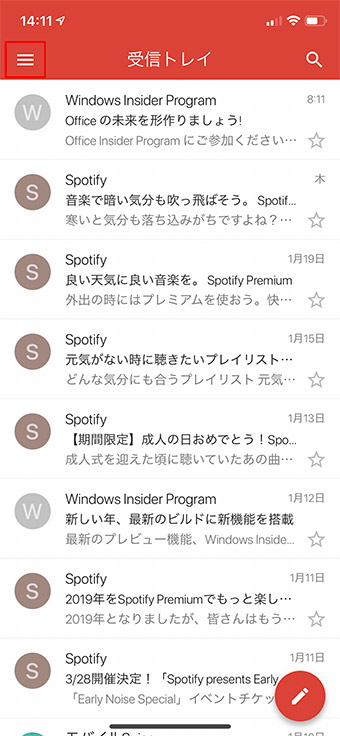
Gmailアプリを開いたら、画面左上の「≡」をタップする
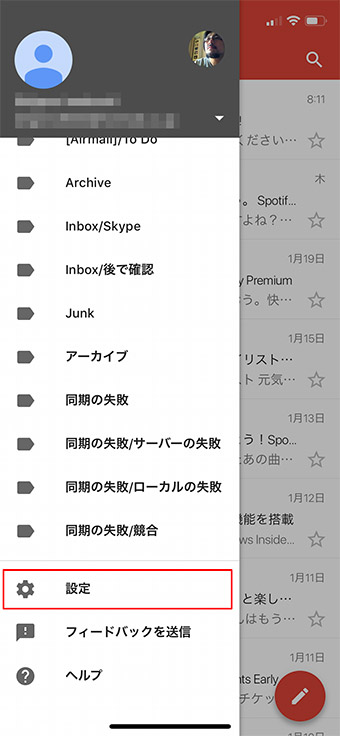
メニューが表示されるので、下部にある「設定」をタップする
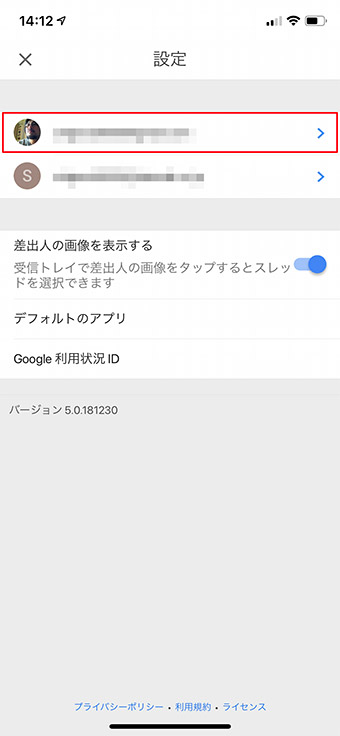
設定画面が表示されるので、不在通知を設定するアカウントをタップする
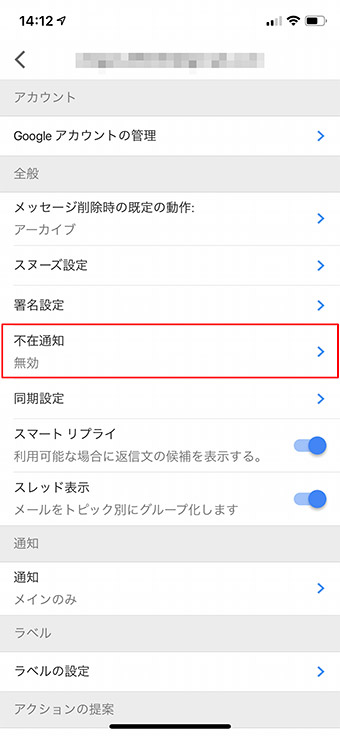
アカウントの設定画面が表示されるので「不在通知」をタップする
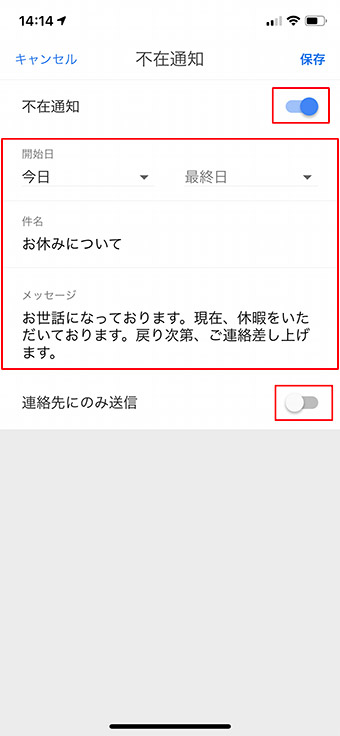
「不在通知」をオンにし、不在通知を返信する期間、件名とメッセージを設定しよう。連絡先からのメールにのみ返信する場合は、「連絡先にのみ送信」をオンにする。設定が終わったら「保存」をタップする
仕事のメールはいつでも届く現代。とはいえ、お休みのときぐらいは仕事から離れたいのは世の常だ。長期休暇を取るときは「不在通知」を設定し、仕事のことを忘れて思い切り休暇を満喫しよう。なお、連絡先にメルマガのアドレスが登録されていると、メルマガの送信者に向かって不在通知を送ってしまうことになる。この機能を利用するときには、連絡先に返信したくない相手が登録されていないか、あらかじめ確認しておきたい。



